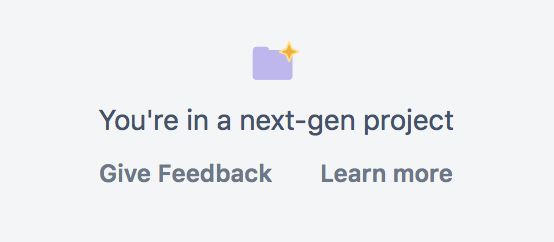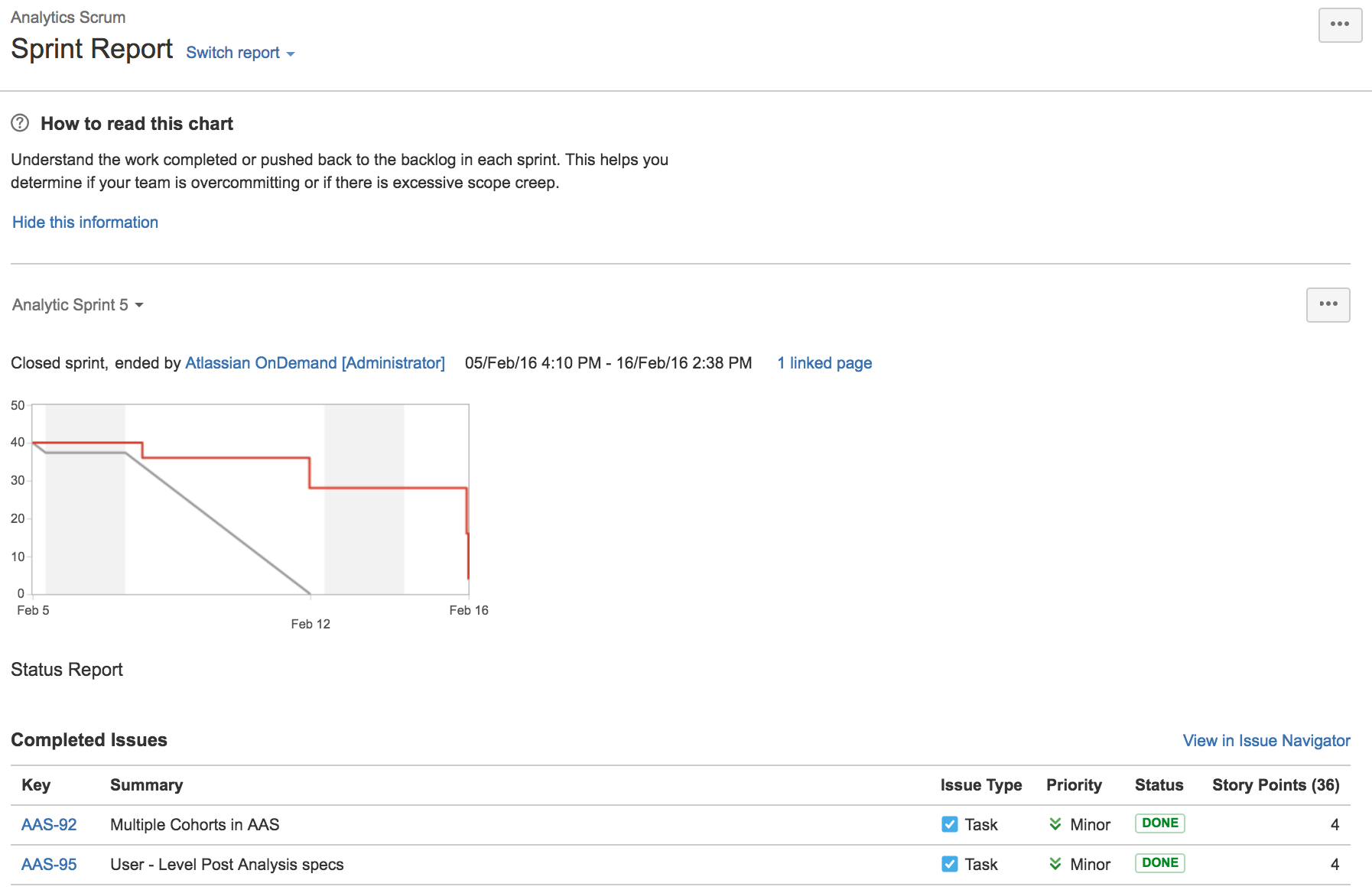スプリント レポート
このヘルプ ページの内容について
従来のスクラムおよびカンバン プロジェクトを使用している場合、このページをお読みください。
アジリティ プロジェクト / 新しい Jira Software の一部である次世代プロジェクトを使用している場合、こちらのページをご参照ください。
プロジェクトが不明な場合、プロジェクト メニューをご確認ください。[フィードバックを提供] および [さらに読む] メニュー項目がある場合、そのプロジェクトは次世代プロジェクトであり、このページの内容は適用されません。
スクリーンショット:スプリント レポート
スプリントレポートでは各スプリントの課題の一覧が表示されます。これはスプリントのふりかえりをするときに役立ちます。またスプリントを実施中の進捗確認としても利用できます。
ヒント: Jira を Confluence に接続している場合、リンクされたページ リンクから「ふりかえり」ページを作成できます。詳細については、「Confluence ページをスプリントにリンクする」を参照してください。
はじめる前に
- このページの内容はスクラム ボードにのみ適用されます。
- サブタスクでの見積もりは、スプリント レポートには含まれません (親課題の見積もりのみが含まれます)。
スプリント レポートの表示
- ナビゲーション バーで [プロジェクト] をクリックし、関連するプロジェクトを選択します。
- [レポート] をクリックしてから、[スプリント レポート] を選択します。
- スプリント ドロップダウンから該当のスプリントを選択します。
スプリント レポートを理解する
スプリント レポートの使用を始める前に、それがどのように動作するかを知っておく必要があります。次の情報はスプリント レポートの主要な機能を理解するのに役立ちます:
- スプリントレポートはボード固有のものです。つまり、ボードに保存されているフィルターにマッチした課題のみが対象となります。
- スプリントを開始した後に追加された課題は、アスタリスクで示されます。
- 課題のステータスがボードの一番左の列にあるとき、その課題は 「作業前」 と見なされます。同様に、課題のステータスがボードの一番右の列にあるとき、その課題は 「完了」 と見なされます。 詳細については、列を設定する を参照してください。
- 灰色の線は、スプリント開始時の課題の合計見積もりから、スプリントの最後の 0 までのガイドラインです。休日の間、灰色の線は平らになります。
- 赤色の線は、スプリント中に実行された実際の作業を表します。スプリント開始時の合計見積もりから描画され、スプリントの課題でチームが作業を進めると、上下します。赤色の線は、スプリントの任意の時点における未解決の課題の合計見積を示します。また、 スプリントに追加またはスプリントから削除された課題を反映しています。
- ボードが残余見積と消費時間を追跡するよう構成されている場合、スプリント レポートに緑色の線が表示され、課題で記録された作業を示します。
次のステップ
お困りですか? 必要な回答がドキュメントで見つからなかった場合、他のリソースもご利用いただけます。「ヘルプの活用」をご参照ください。